国产十大u盘品牌排行榜?如何选择适合自己的U盘产品?
20
2024-12-18
随着科技的发展,使用U盘来安装操作系统已经成为一种常见的做法。这种方式不仅比传统的光盘安装更方便,而且速度更快。然而,对于没有接触过U盘安装系统的人来说,可能会感到一些困惑。在本文中,我们将详细介绍使用U盘安装系统的步骤以及需要注意的事项,帮助您轻松完成安装。
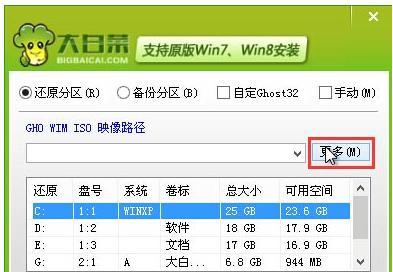
一、制作启动U盘
1.选择合适的U盘:选择容量适中的U盘,建议容量在8GB以上;
2.下载系统镜像文件:从官方网站下载您所需的操作系统镜像文件;
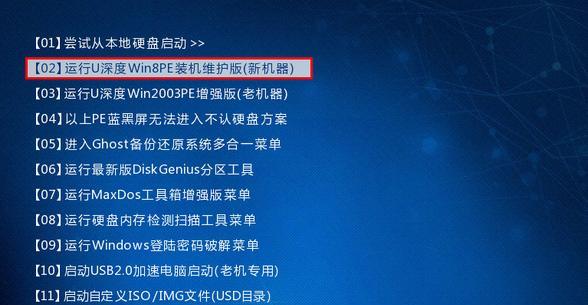
3.下载制作工具:下载并安装合适的制作工具,如Rufus等;
4.插入U盘并运行制作工具:将U盘插入电脑,然后运行制作工具;
5.选择操作系统镜像文件:在制作工具中选择刚刚下载的操作系统镜像文件;
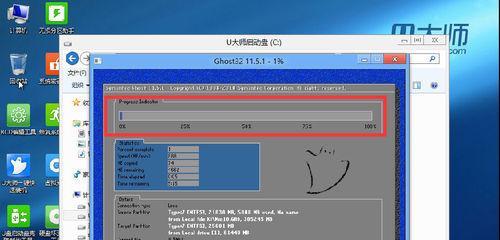
6.开始制作启动U盘:点击开始或制作按钮,等待制作过程完成。
二、设置电脑启动项
1.重启电脑:将制作好的启动U盘插入需要安装系统的电脑,然后重启电脑;
2.进入BIOS设置:开机时按照电脑提示的按键进入BIOS设置界面;
3.调整启动顺序:在BIOS设置界面中找到启动选项,并将U盘设为第一启动项;
4.保存设置并退出:保存设置并退出BIOS设置界面,电脑将自动重启。
三、开始系统安装
1.选择安装语言:在系统安装界面中选择您希望使用的语言;
2.点击安装按钮:点击安装按钮开始系统安装;
3.接受许可协议:阅读许可协议,并勾选同意选项;
4.选择安装位置:选择安装系统的目标磁盘和分区;
5.等待安装过程:等待系统文件的复制和安装过程完成;
6.设置用户信息:输入用户名和密码等必要的用户信息;
7.等待系统配置:等待系统进行配置和初始化过程;
8.自定义设置(可选):根据个人需求,对系统进行自定义设置;
9.完成安装:等待系统安装完毕,重启电脑。
四、注意事项
1.备份重要数据:在进行系统安装前,务必备份重要的个人数据,以免丢失;
2.选择正版系统:为了避免版权问题和安全隐患,建议选择正版操作系统;
3.注意U盘的正确插入:确保U盘正确插入电脑,否则无法正常启动;
4.选择合适的操作系统版本:根据个人需求和电脑硬件配置,选择合适的操作系统版本;
5.保持电脑稳定:在系统安装过程中,避免进行其他操作,保持电脑稳定运行。
通过本文的介绍,您应该已经了解了使用U盘安装系统的具体步骤和需要注意的事项。使用U盘安装系统可以方便快捷地完成系统安装,同时也能避免使用光盘带来的不便。希望这些信息能对您有所帮助,并使您在使用U盘安装系统时更加得心应手。
版权声明:本文内容由互联网用户自发贡献,该文观点仅代表作者本人。本站仅提供信息存储空间服务,不拥有所有权,不承担相关法律责任。如发现本站有涉嫌抄袭侵权/违法违规的内容, 请发送邮件至 3561739510@qq.com 举报,一经查实,本站将立刻删除。